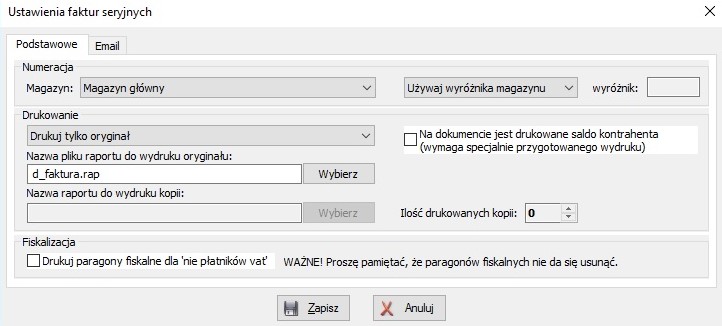
UWAGA! Moduł dostępny w wersji HM Multi i HM Pro.
Funkcja służy do seryjnego (cyklicznego) wystawiania faktur (np. abonament, czynsz itp.).Ustawianie opcji dokumentów seryjnych
Wybierz z menu Ustawienia -> Faktur seryjnych
Zakładka Podstawowe
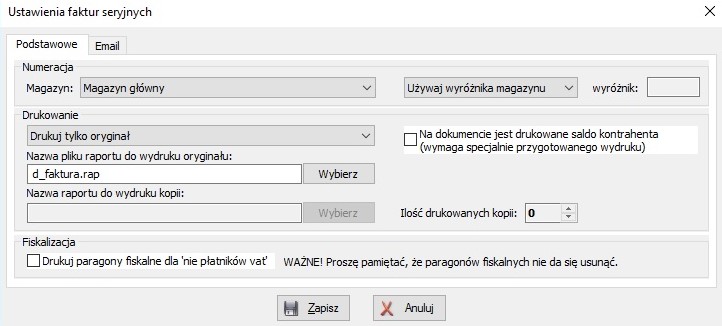
Magazyn - wybierz
magazyn (program proponuje ustawiony jako domyślny w opcjach lokalnych); w polu obok
zdefiniuj wyróżnik dla faktur seryjnych. Może być taki sam jak dla
wybranego magazynu lub indywidualny.
Drukowanie - wybierz odpowiednio (dostępne opcje: Nie
drukuj, Drukuj tylko oryginał, Drukuj oryginał i kopię używając
jednego raportu, Drukuj oryginał i kopię używając różnych raportów,
Drukuj tylko kopię).
Nazwa raportu do wydruku oryginału - wybierz odpowiedni
raport wydruku dla oryginału dokumentu. Jeżeli wcześniej została
zaznaczona opcja 'Nie drukuj' lub 'Drukuj tylko kopię' okienko nie
będzie aktywne.
Nazwa raportu do wydruku kopii - wybierz odpowiedni raport
wydruku dla kopii dokumentu. Jeżeli wcześniej została zaznaczona
opcja 'Nie drukuj', 'Drukuj oryginał i kopię używając jednego
raportu wydruku' lub 'Drukuj tylko oryginał' okienko nie będzie
aktywne. W polu obok wybierz ilość egzemplarzy kopii.
Fiskalizacja - zaznacz jeśli posiadasz podłączoną drukarkę
fiskalną i chcesz wydrukować paragony fiskalne dla 'nie płatników
vat' do seryjnych faktur. UWAGA!
Pamiętaj że jest to operacja nieodwracalna!
Saldo - jeśli chcesz, aby na wydruku
faktury widniało saldo kontrahenta zaznacz pole 'Na dokumencie jest
drukowane saldo kontrahenta'. Wcześniej skontaktuj się z nami w
celu przygotowania indywidualnego wydruku.
Zakładka email
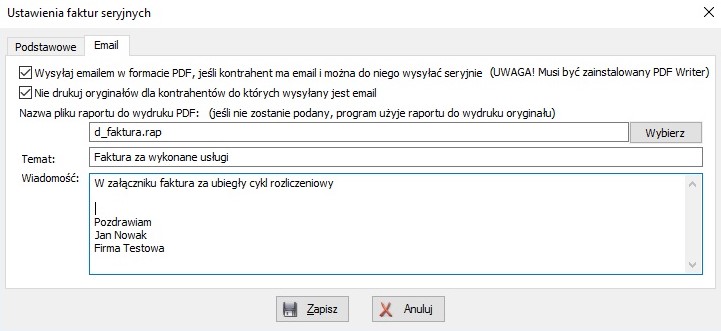
Definiowanie dokumentów seryjnych
Wybierz z menu Katalog -> Kontrahenci lub przycisk
 z paska narzędziowego.
z paska narzędziowego.
Dane nowego kontrahenta możesz wpisać korzystając z katalogu kontrahentów.
Kontrahent powinien mieć wypełnione pole 'sposób zapłaty' i '
termin płatności'.
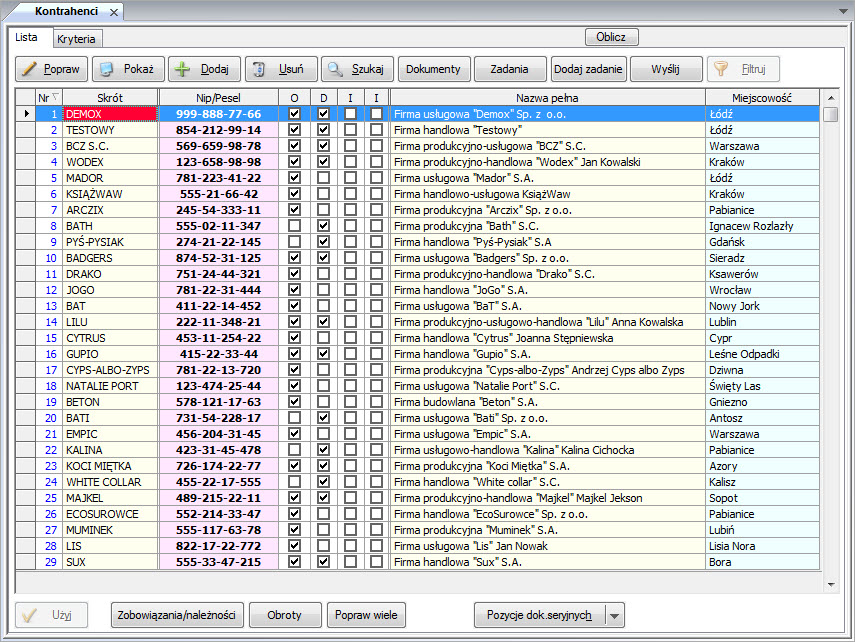
Następnie należy zdefiniować dla kontrahentów pozycje jakie mają
się znaleźć na dokumencie.
Po wciśnięciu przycisku Pozycje dok. seryjnych pojawi
się okno 'Lista pozycji dla dokumentów seryjnych':
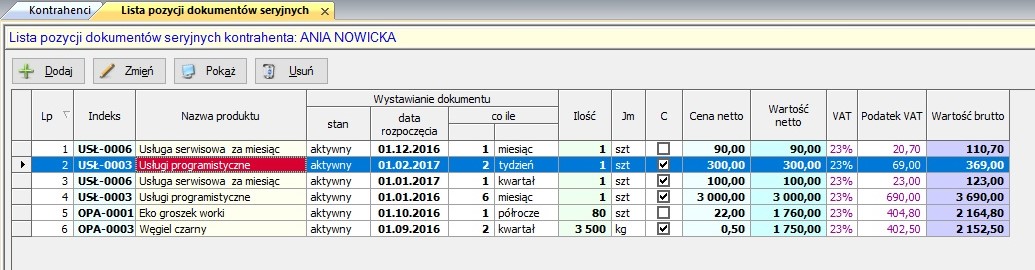
Aby skopiować pozycje dokumentów seryjnych z innego kontrahenta wciśnij przycisk ze strzałką obok przycisku Pozycje dok. seryjnych a następnie w pojawiającym się oknie dialogowym wybierz kontrahenta z którego zostaną skopiowane pozycje dokumentów seryjnych.
Aby dodać pozycję wciśnij przycisk Dodaj.
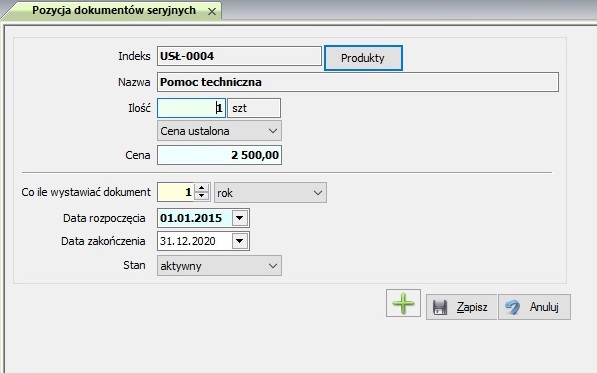
Wciskając przycisk Produkty wywołasz kartotekę produktów. Wybierz
odpowiednią pozycję z listy lub zdefiniuj nową.
UWAGA! Jeśli w nazwie użyjesz oznaczenia
<MMMM> np. '...abonament za miesiąc <MMMM> ...' program
podczas generowania faktury zamieni <MMMM> na miesiąc taki
jaki jest wybrany w polu "Za okres".
Użycie <RRRR> spowoduje zamianę na bieżący rok.
Dodatkowo można wykorzystać pola z kartoteki kontrahenta:
Pole użytk.1 - <KTR_UTEKST1>
Pole użytk.2 - < KTR_UTEKST1>
Data użytk.1 - <KTR_UDATA1>
Kwota użytk.1 - <KTR_UKWOTA1>
Po wybraniu towaru/usługi wpisz odpowiednio ilość, cenę (może być
ustalona lub pobierana z kartoteki). Określ co ile ma być
wystawiany dokument, datę rozpoczęcia i zakończenia oraz stan
(aktywny, blokada, zakończony).
Po wpisaniu wszystkich informacji wciśnij Zapisz.
Aby usunąć pozycję, podświetl ją na liście i wciśnij przycisk Usuń.
Aby poprawić wciśnij przycisk Popraw. Wprowadź zmiany i Zapisz.
Wystawianie dokumentów seryjnych
Wybierz z menu Dokumenty -> Wystawianie faktur seryjnych.
Za okres - wybierz za jaki okres mają być wystawione dokumenty, lub określ daty od/do.
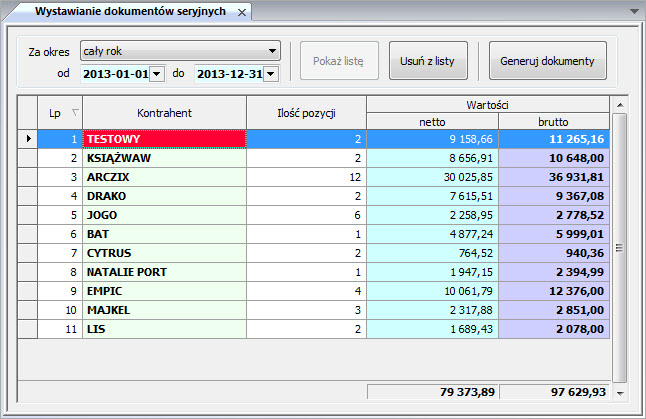
Pokaż listę - po wciśnięciu zostanie wygenerowana lista dokumentów seryjnych.
Usuń z listy - jeśli jakaś pozycja ma zostać usunięta, podświetl ją a następnie wciśnij ten przycisk.
Jeśli lista pozycji jest poprawna wciśnij Generuj dokumenty. Program zapyta czy ma wygenerować wybraną ilość dokumentów.

Magazyn - zależny od ustawień opcji dokumentów
seryjnych
Wyróżnik - dodatkowy symbol, przez który będzie
łamany numer dokumentu, zależny od ustawień opcji dokumentów
seryjnych
Data wystawienia, Data sprzedaży - wpisz
odpowiednio daty dokumentu. Pogram proponuje datę bieżącą - możesz
ją zmienić.
Wystawił - wybierz wystawiającego dokument. Program domyślnie podpowiada osobę zalogowaną do programu ( patrz Opcje -> Użytkownicy).
| Patrz również: Opcje dokumentów |
| Converted from CHM to HTML with chm2web Pro 2.85 (unicode) |